Skelbimas
Kalbant apie vieno kalendoriaus sprendimo pasirinkimą, turiu pripažinti, kad tai užtrukau labai ilgai.
Man visada patiko išplėstinės daugumos darbalaukio kalendoriaus programų, pvz., Microsoft Outlook arba, funkcionalumas Mozilla Sunbird, bet man labiau patiko visų puikių internetinių kalendorių sprendimų, pvz., 30Boxes, lankstumas ir mobilumas, „Yahoo“ kalendorius Tvarkykite savo gyvenimą naudodami „Yahoo“ kalendorių Skaityti daugiau arba Google kalendorius Tvarkykite šį semestrą naudodami „Google“ kalendorių Skaityti daugiau .
Galų gale aš atsisakiau darbalaukio kalendorių funkcijų, kad galėčiau pasiekti savo kalendorių iš bet kurios vietos, naudodamasis žiniatinkliu. Google kalendorius. Maždaug metus „Google“ kalendorių pasiekiau tiesiogiai internetu. Žinoma, problema ta, kad norint peržiūrėti ir redaguoti „Google“ kalendorių, reikalingas interneto ryšys su kompiuteriu arba mobiliuoju įrenginiu.
Neseniai pirmą kartą išbandžiau Mozilla Sunbird (Win/Mac/Linux) ir įsimylėjau programą. Man patinka mažas plotas, palyginti su „Outlook“, taip pat patinka išdėstymas, kuris daro viską efektyvesnį – nuo kalendoriaus įrašų keitimo iki užduočių pridėjimo ar pašalinimo. Naršydamas „Sunbird“ pradėjau apgailestauti, kad niekada negalėjau visiškai juo pasinaudoti, nes man reikia, kad visas tvarkaraštis liktų „Google“ kalendoriuje, kur jis yra visiškai mobilus.
Kaip sinchronizuoti „Sunbird“ su „Google“ kalendoriaus priekine dalimi
Puikus daugumos „Mozilla“ produktų pranašumas yra tai, kad paprastai yra puikus priedų ir plėtinių pasirinkimas. Kai peržiūrėjau „Mozilla Sunbird“ priedų biblioteką, labai džiaugiausi, kad radau priedą, vadinamą „Google Calendar“ teikėjas. Šis „Sunbird“ priedas iš esmės leidžia skaityti / rašyti ryšį tarp „Sunbird“ ir „Google“. Kalendorius.
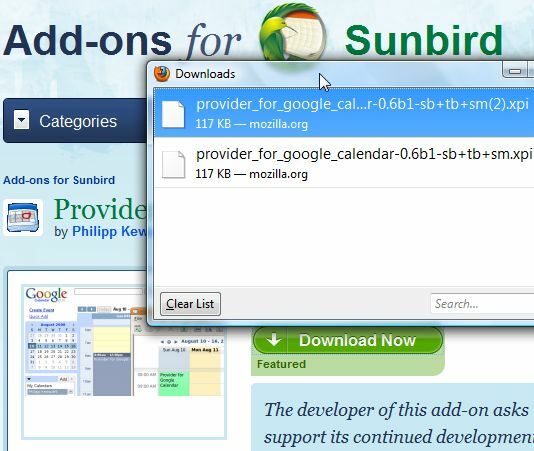
Kai atsisiunčiate priedą, jis atsisiunčiamas kaip xpi failas. Dukart spustelėsite ir nepaleiskite jo kaip „Firefox“ priedų, o norėdami jį įdiegti, turėsite pasirinkti failą iš „Mozilla Sunbird“. Pirmiausia įsitikinkite, kad turite naujausią „Sunbird“ versiją, nes šis priedas veikia tik naudojant 1.0 ir naujesnę versiją. Iš „Sunbird“ eikite į „Įrankiai ir priedai“. Tada spustelėkite Įdiegti.
>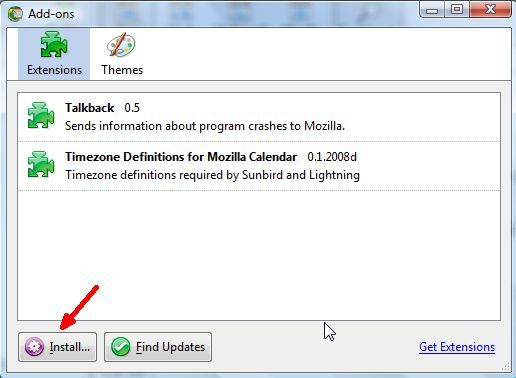
Atsidarys dialogo langas, kuriame galėsite naršyti iki xpi failo, kurį anksčiau atsisiuntėte iš priedo svetainės.
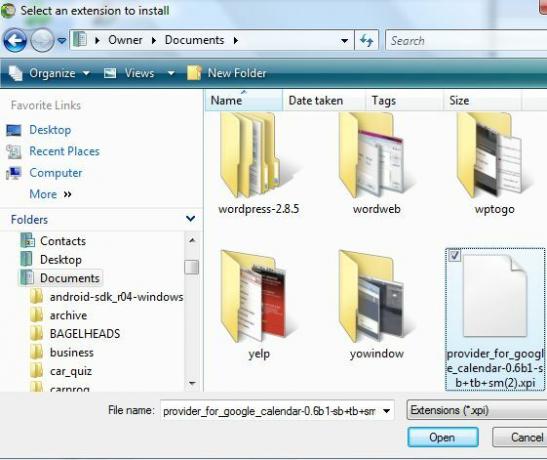
Įdiegę priedą turėsite iš naujo paleisti „Sunbird“, kad galėtumėte naudotis funkcijomis.
Gaukite unikalų „Google“ kalendoriaus XML adresą
Kol „Sunbird“ paleidžiama iš naujo, prisijunkite prie „Google“ kalendoriaus paskyros, nes jums reikės tam tikros informacijos, kad galėtumėte tiesiogiai sujungti „Sunbird“ programą su „Google“ kalendoriumi. „Google“ kalendoriaus paskyroje spustelėkite Nustatymai -> Kalendoriaus nustatymai. Tada spustelėkite skirtuką „Kalendoriai“ ir spustelėkite nuorodą „Bendrinti šį kalendorių“.
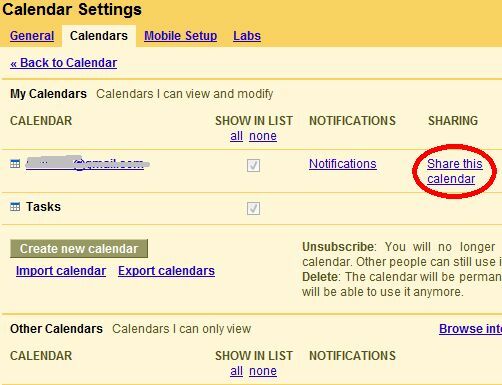
Galiausiai šioje naujoje srityje spustelėkite skirtuką „Kalendoriaus informacija“ ir slinkite į apačią, kur rasite šiuos mygtukus.
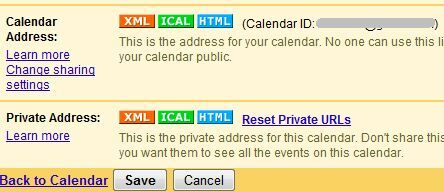
Čia galite integruoti „Google“ kalendorių su daugybe programų, tačiau norėdami prijungti „Sunbird“ darbalaukio kalendorių tiesiai prie „Google“ kalendoriaus paskyroje, skiltyje „Privatus adresas“ reikės XML URL. Spustelėkite oranžinį XML mygtuką, tada pažymėkite ir nukopijuokite savo unikalų URL. Dabar, kai turite unikalų „Google“ kalendoriaus URL, esate pasirengę sinchronizuoti „Sunbird“.
Nustatykite „Sunbird“ skaitymui / rašymui „Google“ kalendoriuje
Galiausiai, turėdami unikalų XML adresą, esate pasirengę įjungti tiesioginį sinchronizavimą tarp dviejų, kad galėtumėte naudoti savo darbalaukio Sunbird. kai naudojate kompiuterį ar nešiojamąjį kompiuterį, nesijaudindami, ar jūsų atlikti kalendoriaus atnaujinimai ar pakeitimai bus perkelti į „Google“ Kalendorius. Laikai, kai reikėjo nepamiršti eksportuoti ir importuoti kalendoriaus failus, baigėsi. Tiesiog atidarykite Sunbird ir pasirinkite Failas -> Naujas kalendorius ir pasirinkite parinktį „tinkle“. Pamatysite šį ekraną.
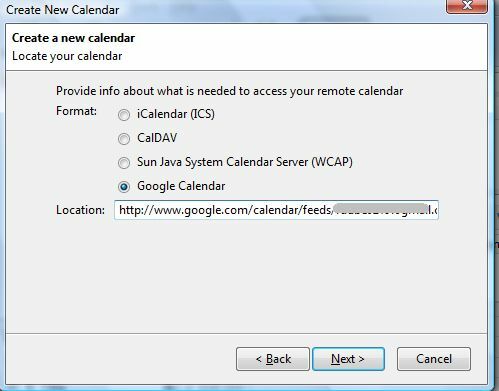
Pasirinkite „Google“ kalendorius, tada į lauką „Vietovė“ įveskite XML failo adresą, kurį anksčiau nukopijavote. Turėsite įvesti „Google“ kalendoriaus ID (gmail adresą) ir slaptažodį, taip pat rekomenduoju pasirinkti „Sunbird“ naudoja slaptažodžių tvarkyklę, kad įsimintų jūsų ID informaciją, kad jums nereikėtų jos iš naujo įvesti kiekvieną kartą atidarius Saulės paukštis.
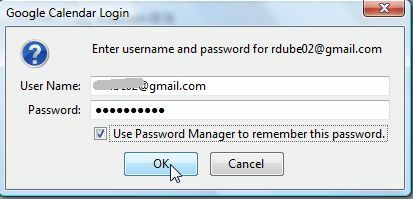
Jei „Sunbird“ gali tinkamai prisijungti prie „Google“ kalendoriaus paskyros, greičiausiai iš karto gausite pranešimus apie visus jūsų perspėjimus ar įvykius. nustatyti – tiesiog „Atmesti viską“ ir grįšite į pagrindinį langą, kuriame galėsite peržiūrėti visus suplanuotus įvykius iš „Google“ kalendoriaus sąskaitą.

Vienas trūkumas, kurį pastebėjau naudojant papildinį, yra tai, kad „Google“ kalendoriaus užduočių sąrašo elementai nėra perkeliami. Tačiau kadangi didžioji dalis to, kam naudoju „Google“ kalendorių, yra darbo planavimas ir planavimas, galimybė sinchronizuoti visus suplanuotus įvykius išsaugo gyvybę. Dabar, užuot nuolat atidarius skirtuką „Firefox“ ar net iš viso atidaryti „Firefox“ – Man tiesiog reikia, kad „Sunbird“ veiktų ir žinau, kad visada turėsiu tiesioginę prieigą prie „Google“ kalendoriaus sąskaitą.
Kai esate toli nuo namų, vis tiek galite naudotis internetu, kad pasiektumėte ir atnaujintumėte kalendorių – iš esmės naudodami „Google“ kalendorių kaip debesų kompiuterija jūsų planavimo poreikiams, bet kai esate namuose, vis tiek galite naudoti funkcionalesnę „Sunbird“ darbalaukio programą ir būti tikri kad jums bus pranešta apie naujausius įvykius ir kad visi jūsų kalendoriaus pakeitimai bus saugiai ir automatiškai sinchronizuojami su jūsų „Google“ kalendoriumi sąskaitą.
Ar kada nors bandėte sinchronizuoti „Google“ kalendorių su „Sunbird“ ar kitomis darbalaukio kalendoriaus programomis? Ką manote apie „Mozilla Sunbird“ ir „Google“ kalendoriaus sąsają? Pasidalykite savo mintimis ir įžvalgomis toliau pateiktame komentarų skyriuje.
Ryanas turi elektros inžinerijos bakalauro laipsnį. Jis 13 metų dirbo automatikos inžinerijos srityje, 5 metus IT srityje, o dabar yra programų inžinierius. Buvęs MakeUseOf vadovaujantis redaktorius, jis kalbėjo nacionalinėse duomenų vizualizacijos konferencijose ir buvo rodomas nacionalinėje televizijoje ir radijuje.